Quelle est la différence entre un Datepicker et un Timepicker ?
Publié: 2024-09-02Choisir les bons outils pour simplifier la saisie des formulaires peut s'avérer difficile, en particulier lorsque vous essayez de rendre vos formulaires aussi conviviaux que possible.
Après avoir exploré leurs fonctionnalités, j'ai découvert que les sélecteurs de date et d'heure jouent un rôle crucial pour rendre les formulaires plus faciles à utiliser.
Dans ce guide, je vais vous présenter ce que sont ces outils, comment ils fonctionnent et pourquoi ils peuvent faire une différence significative dans vos formulaires.
- Qu'est-ce qu'un sélecteur de date ?
- Qu'est-ce qu'un sélecteur de temps ?
- Différences entre les sélecteurs de date et les sélecteurs d'heure
- Comment WPForms facilite l'utilisation des sélecteurs de date et de temps
Qu'est-ce qu'un sélecteur de date ?
Un sélecteur de date est un outil qui permet aux individus de sélectionner une date spécifique dans un calendrier affiché sur un formulaire ou une application. Au lieu de saisir manuellement une date, les utilisateurs peuvent facilement en choisir une en cliquant sur le jour souhaité dans l'interface du calendrier.
Cette fonctionnalité est particulièrement utile dans les scénarios où la précision est essentielle, comme les systèmes de réservation, la planification de rendez-vous, les inscriptions à des événements ou la planification d'entretiens. En intégrant un sélecteur de date, vous minimisez les risques que les utilisateurs saisissent des formats de date incorrects ou incohérents.
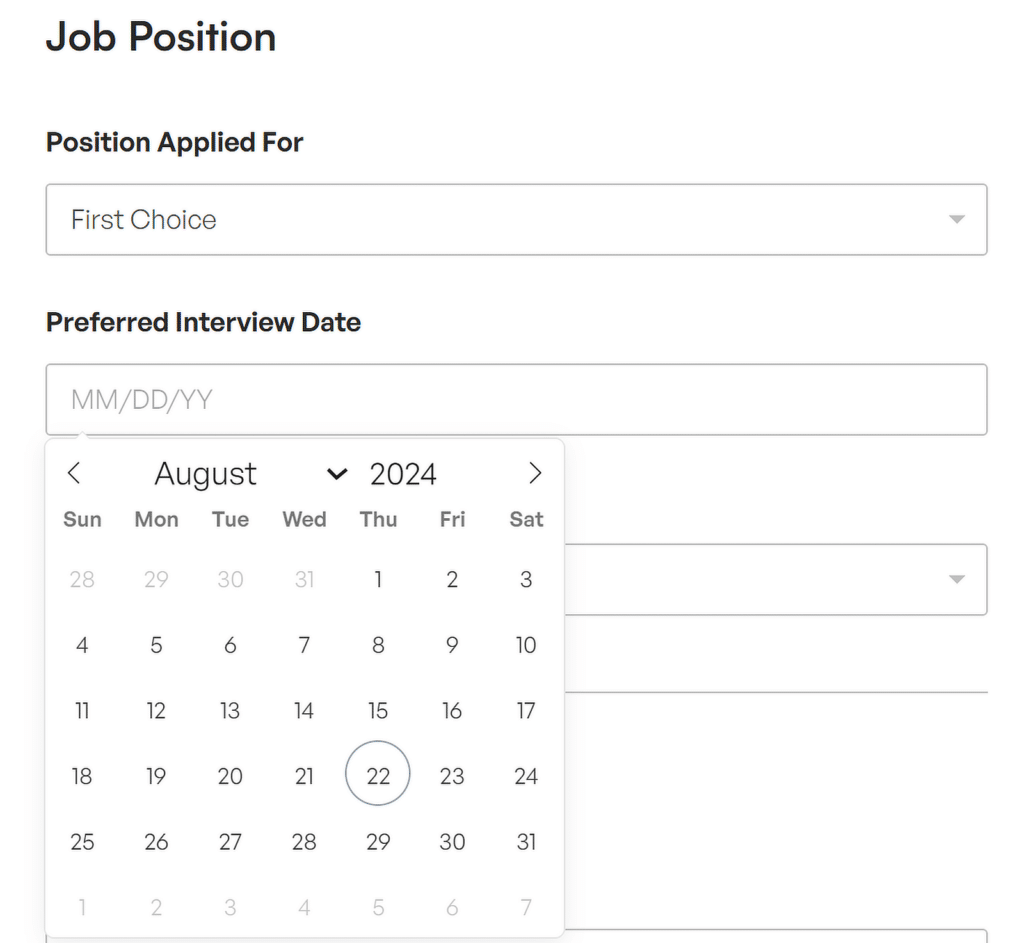
Les sélecteurs de dates rendent le processus de sélection d'une date plus intuitif et plus rapide et sont dotés de plusieurs fonctionnalités qui améliorent leur fonctionnalité :
- L'une des principales fonctionnalités est la vue du calendrier, qui permet aux utilisateurs de voir un mois complet en un coup d'œil et de sélectionner une date en un seul clic.
- Une autre fonctionnalité essentielle est la possibilité de personnaliser les formats de date. Cela signifie que vous pouvez définir la date à afficher dans le format qui correspond le mieux à vos besoins, que ce soit MM/JJ/AAAA ou JJ/MM/AAAA .
- De plus, les sélecteurs de dates incluent souvent des restrictions de plage de dates, vous permettant de limiter la sélection à des dates spécifiques, par exemple en empêchant les utilisateurs de sélectionner des dates passées pour des rendez-vous futurs.
Qu'est-ce qu'un sélecteur de temps ?
Semblable à un sélecteur de date, un sélecteur d'heure est un autre outil convivial qui permet aux utilisateurs de sélectionner une heure spécifique dans une liste déroulante ou un champ de saisie, facilitant ainsi la planification de rendez-vous, de réunions ou de livraisons.
Au lieu de saisir l’heure manuellement, les utilisateurs peuvent simplement choisir l’heure et les minutes, garantissant ainsi précision et cohérence. Cela peut être utile lors de la réservation d’une salle de réunion, de l’organisation d’un créneau de livraison ou de la prise de rendez-vous.
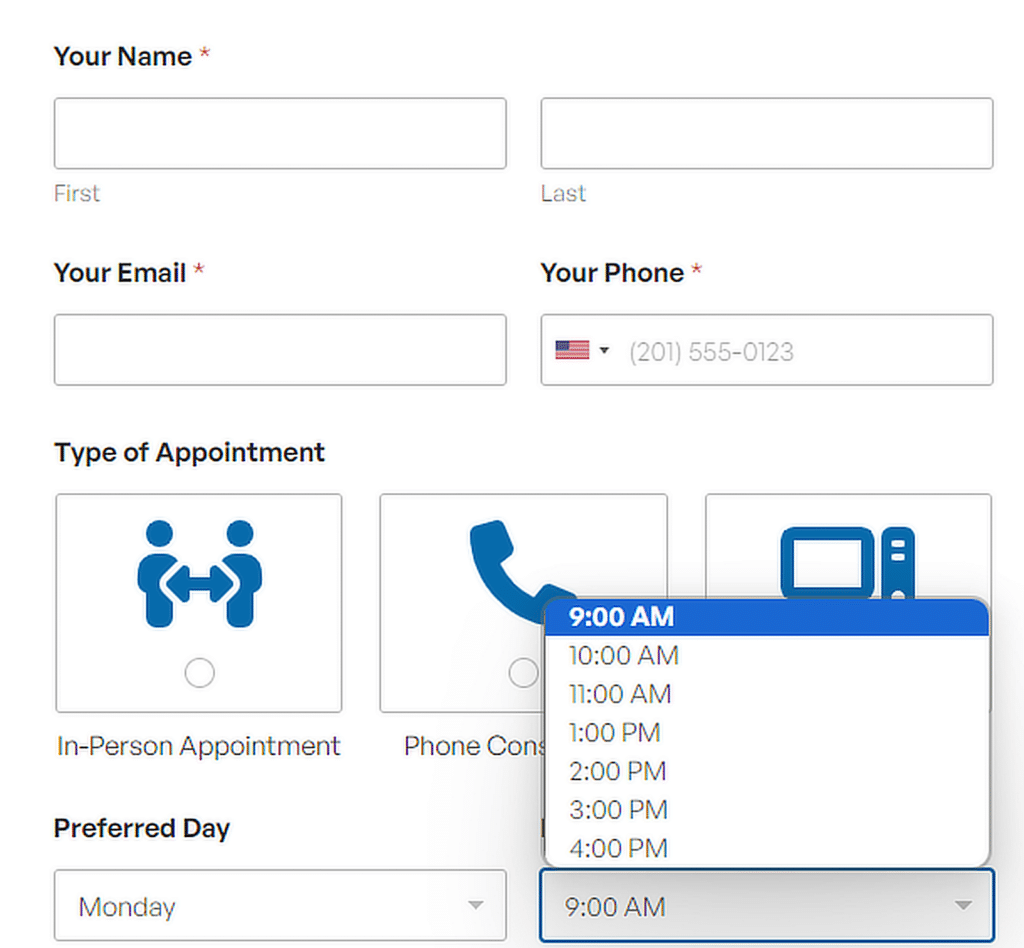
Les sélecteurs de temps contribuent également à garantir la cohérence du formatage du temps dans toutes les soumissions, ce qui est essentiel pour une planification et une gestion des données efficaces. Par exemple:
- L'une des principales fonctionnalités est la possibilité de choisir les heures et les minutes, permettant aux utilisateurs de sélectionner l'heure exacte dont ils ont besoin.
- De nombreux sélecteurs d'heure incluent également des options AM/PM, qui permettent aux utilisateurs de choisir entre les heures du matin et de l'après-midi/soir, prenant en charge les formats horaires de 12 heures et de 24 heures.
- Une autre fonctionnalité utile concerne les intervalles de temps personnalisables, qui vous permettent de configurer le sélecteur de temps pour qu'il affiche uniquement des intervalles spécifiques (par exemple, toutes les 15 minutes) pour répondre à vos besoins de planification.
Différences entre les sélecteurs de date et les sélecteurs d'heure
Les sélecteurs de date et d'heure remplissent des rôles distincts mais complémentaires dans la gestion des entrées de date et d'heure dans les formulaires ou les applications. Ils sont fréquemment combinés pour créer une solution de planification plus complète.
Par exemple, lors de la prise d'un rendez-vous, un utilisateur peut d'abord choisir la date à l'aide d'un sélecteur de date, puis sélectionner l'heure spécifique à l'aide d'un sélecteur d'heure.
Quand utiliser un sélecteur de date
Les utilisations courantes incluent la réservation d'hébergement, où les utilisateurs doivent choisir leurs dates d'arrivée et de départ, ou la planification d'événements qui nécessitent de choisir une date dans un calendrier.
Une autre utilisation fréquente concerne les formulaires qui obligent les utilisateurs à saisir leur date de naissance, où la vue du calendrier permet de garantir que le jour, le mois et l'année corrects sont sélectionnés.
Les sélecteurs de dates sont également utilisés dans les applications qui suivent les délais ou les rappels, permettant ainsi aux utilisateurs d'identifier facilement un jour exact sur le calendrier.
Quand utiliser un sélecteur de temps
Les sélecteurs d'heure sont les mieux adaptés aux situations où la sélection d'une heure exacte est essentielle. Par exemple, ils sont couramment utilisés lors de la planification d’une réunion ou d’un rendez-vous où l’heure et la minute spécifiques comptent.
Les sélecteurs de temps sont également utiles dans les contextes où le timing est critique, comme le réglage d'alarmes, la réservation de créneaux de transport ou l'organisation des délais de livraison.
Quand utiliser les deux
Il existe de nombreux scénarios dans lesquels l'utilisation conjointe d'un sélecteur de date et d'un sélecteur d'heure est nécessaire pour capturer pleinement les détails de la planification :
- Inscription à un événement en ligne : lors de l'organisation de webinaires, d'ateliers ou d'événements virtuels, les participants doivent souvent sélectionner à la fois la date de l'événement et l'heure de son début.
- Prise de rendez-vous : les patients qui prennent rendez-vous avec des vétérinaires, des médecins, des dentistes ou des thérapeutes doivent choisir à la fois la date et l'heure de leur visite.
- Services de location : Qu'il s'agisse de louer une voiture, du matériel ou un lieu, les utilisateurs doivent souvent préciser la date et l'heure de début de prise en charge ou d'utilisation, ainsi que la date et l'heure de retour ou de fin.
- Réservations de vols et de voyages : les voyageurs réservant des vols ou d'autres moyens de transport doivent sélectionner leur date et heure de départ, ainsi que la date et l'heure de retour s'ils réservent un aller-retour.
Comment WPForms facilite l'utilisation des sélecteurs de date et de temps
WPForms simplifie le processus d'ajout de sélecteurs de date et d'heure, ce qui en fait un excellent choix pour tous ceux qui cherchent à créer des formulaires conviviaux.
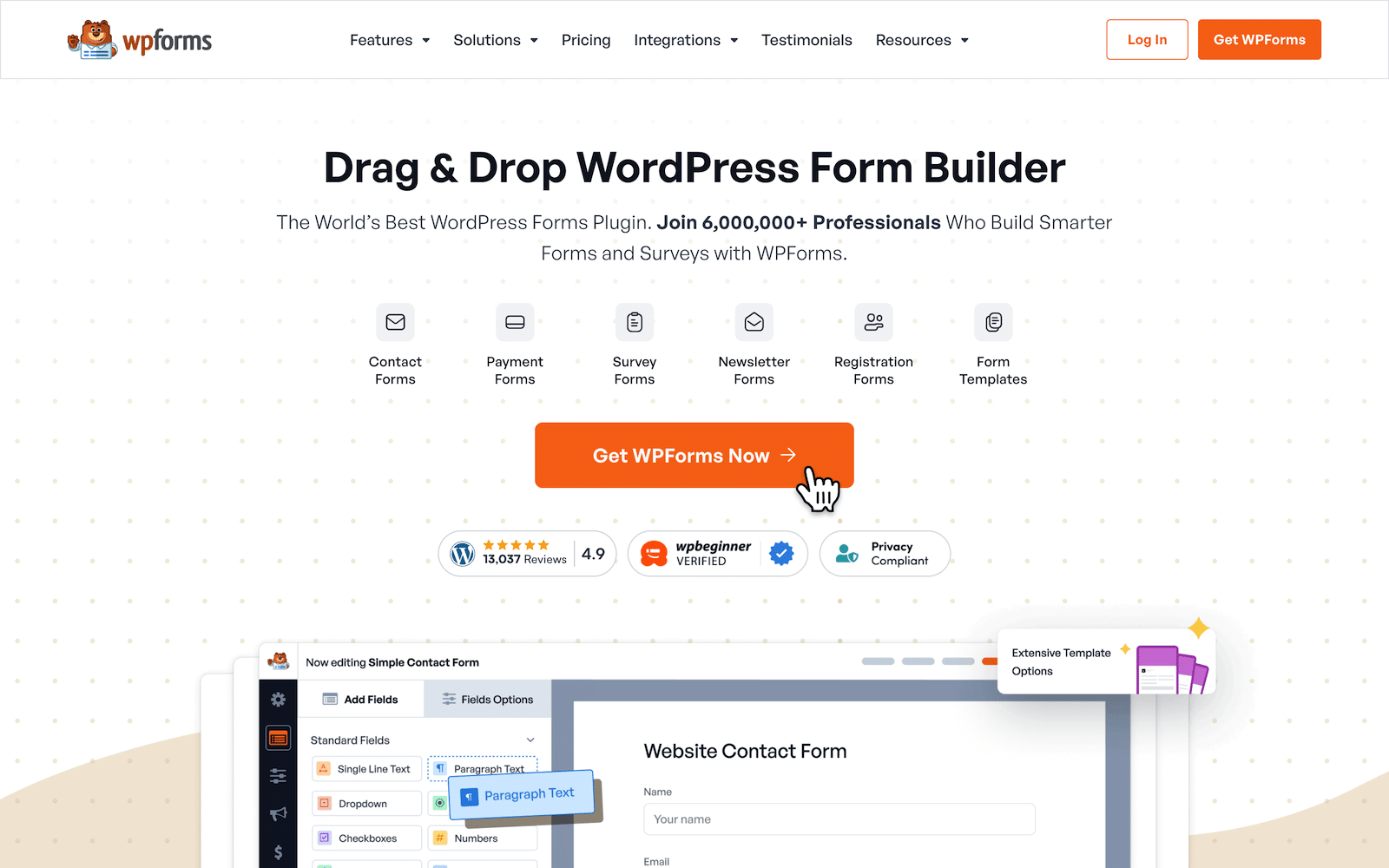
Tout ce dont vous avez besoin est une licence WPForms Pro et une fois installée et activée, créez un nouveau formulaire ou ouvrez-en un existant et ajoutez-y un champ Date/Heure .
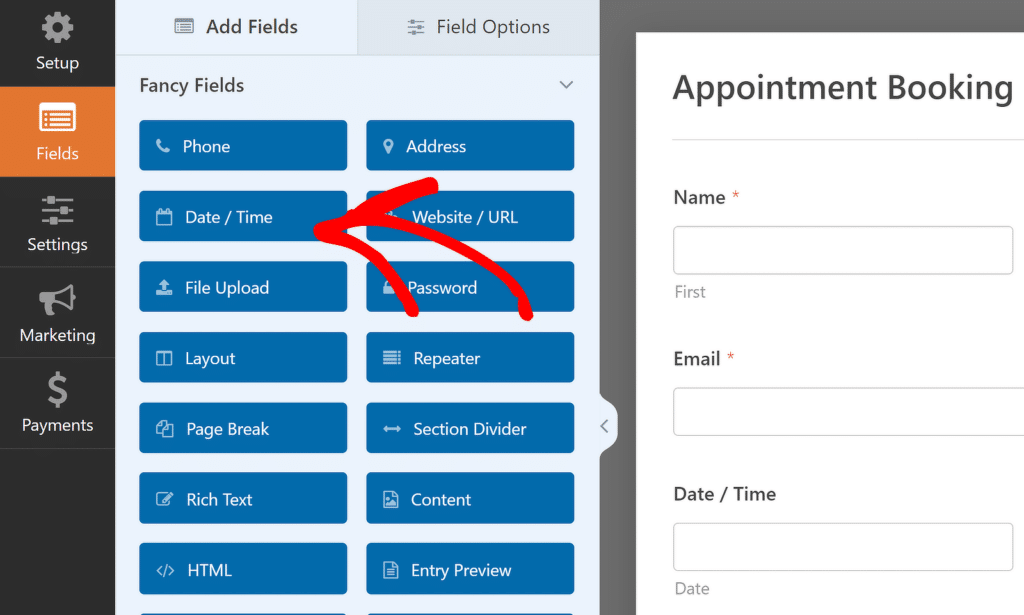
Afficher la date, l'heure ou les deux
Dans les paramètres du champ Date/Heure , vous pouvez choisir d'afficher uniquement le champ Date , uniquement le champ Heure , ou les deux, selon vos besoins.
Pour ajuster les champs à afficher, utilisez simplement le menu déroulant Format dans le panneau Options de champ . Ici, vous trouverez les options suivantes :
- Date et heure
- Date
- Temps
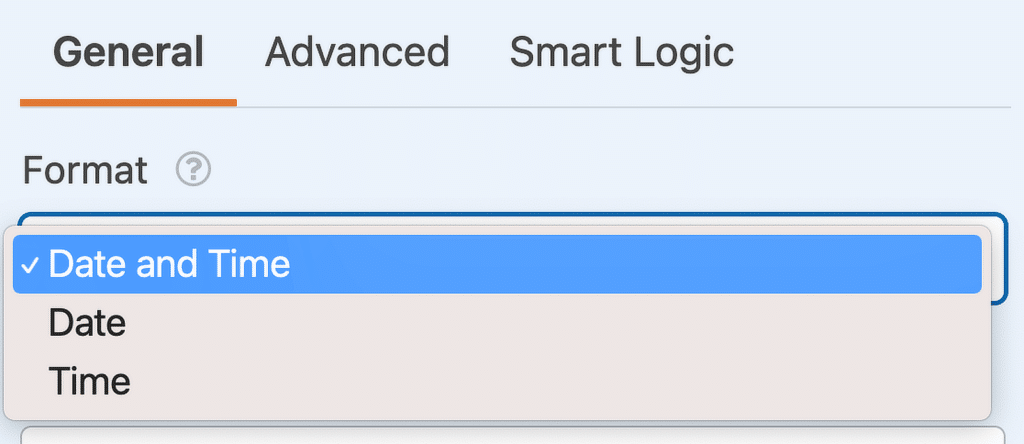
Si vous souhaitez afficher le champ Date/Heure en fonction de la saisie de l'utilisateur dans d'autres champs ou même de sections entières de votre formulaire, consultez notre didacticiel de logique conditionnelle.
Personnalisations du champ Date
Vous pouvez personnaliser plusieurs paramètres d'affichage pour le champ Date dans WPForms, notamment le type, l'espace réservé et le format. Pour accéder à ces paramètres, ouvrez l'onglet Avancé dans le panneau Options de champ .

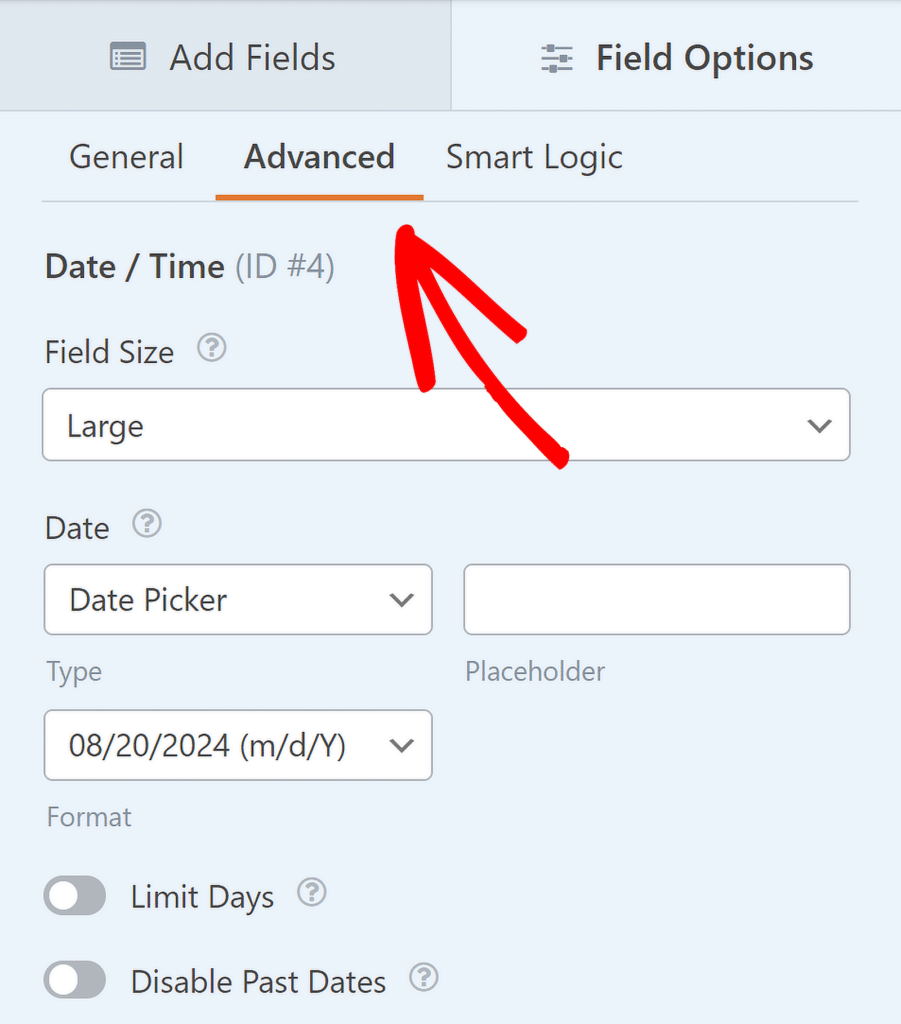
Le champ Date propose deux types d'affichage : sélecteur de date et liste déroulante de dates. Cette option de sélecteur de date fournit une fenêtre contextuelle de calendrier dans laquelle les utilisateurs peuvent facilement sélectionner une date.
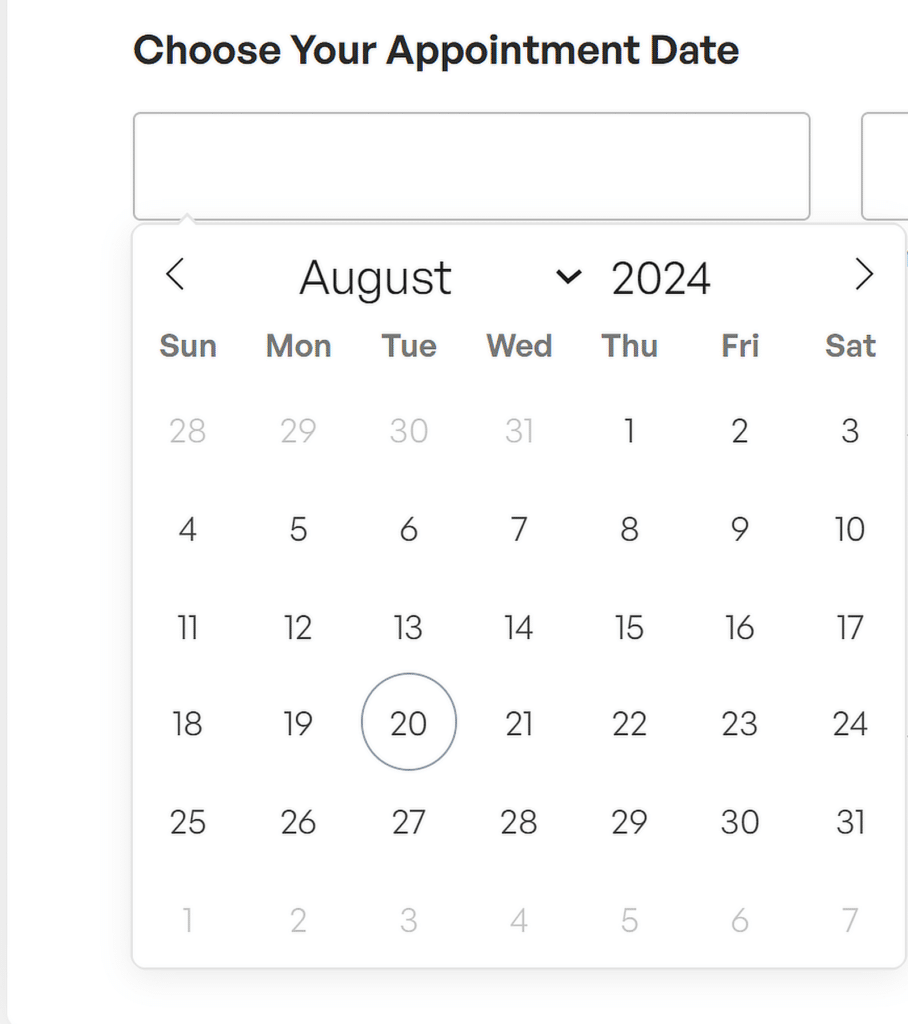
Pendant ce temps, l'option Date Dropdown dans WPForms affiche trois menus déroulants, permettant aux utilisateurs de choisir le mois, le jour et l'année séparément.
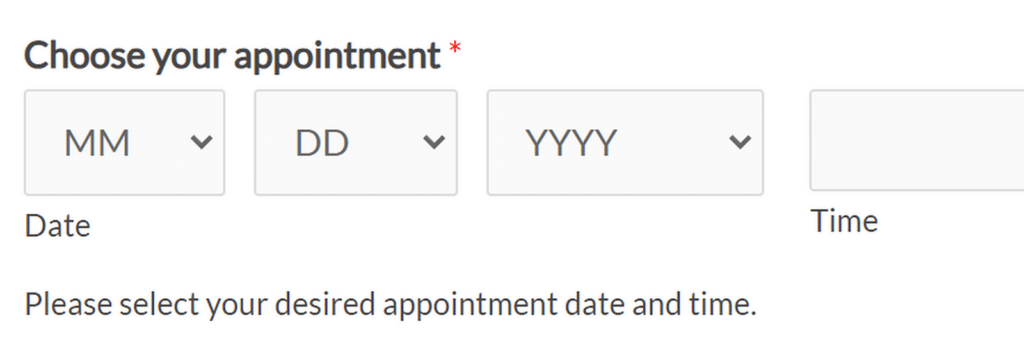
Le champ Espace réservé vous permet de personnaliser le texte qui apparaît dans le champ Date lorsque vous utilisez l'option Sélecteur de date .
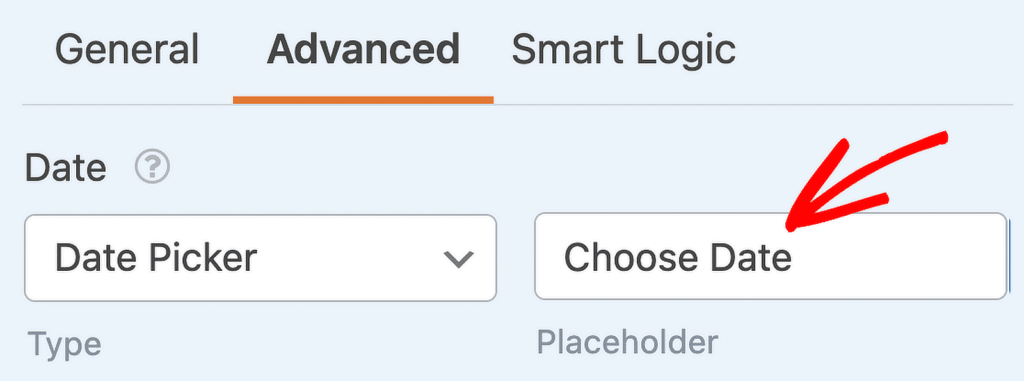
Le champ Date propose également plusieurs formats prédéfinis pour la façon dont la date sera affichée :
- M/D/Y : affiche la date sous forme de mois/jour/année.
- D/M/Y : affiche la date sous forme de jour/mois/année.
- Mois, Jour, Année : affiche la date avec le nom complet du mois, suivi du jour et de l'année.
Vous pouvez choisir votre format préféré dans le menu déroulant.
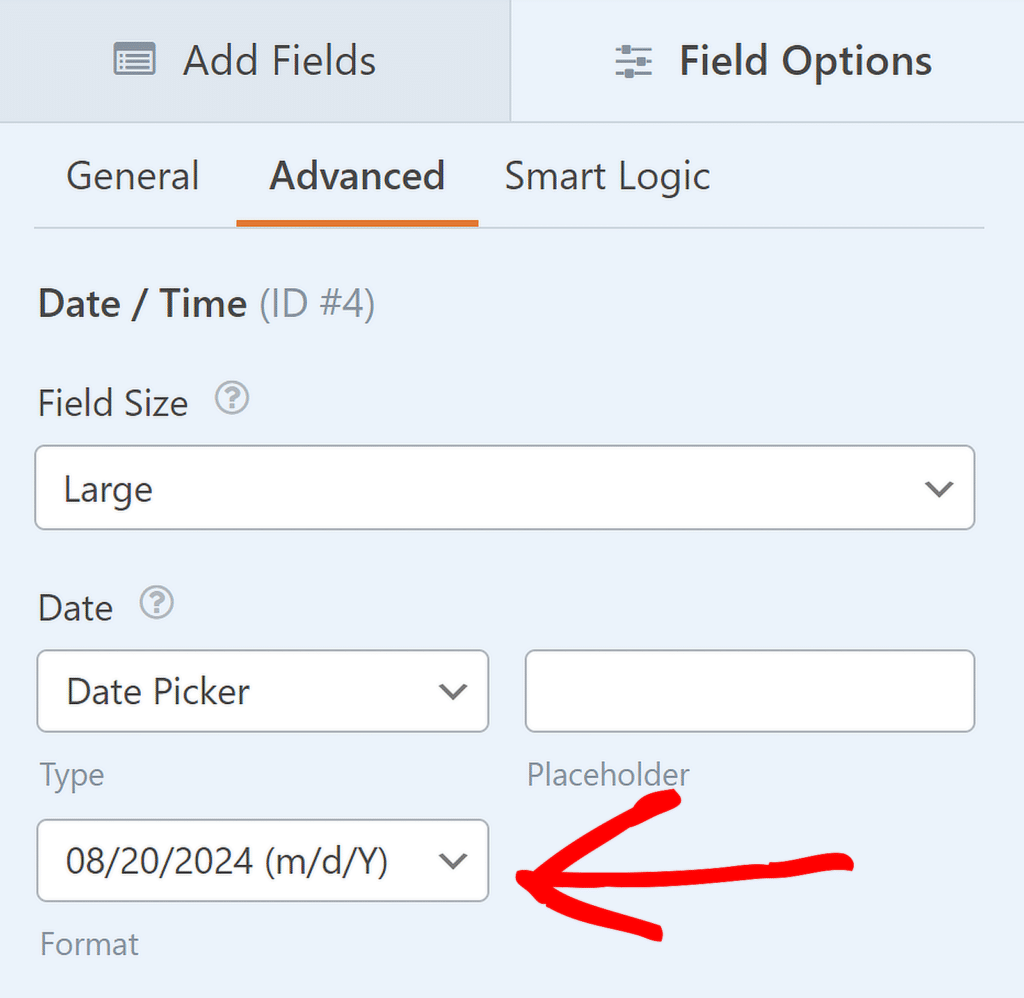
En plus de ces options, vous pouvez également choisir de limiter les jours ou de désactiver les dates passées pour le champ en basculant simplement les options sur la position ON.
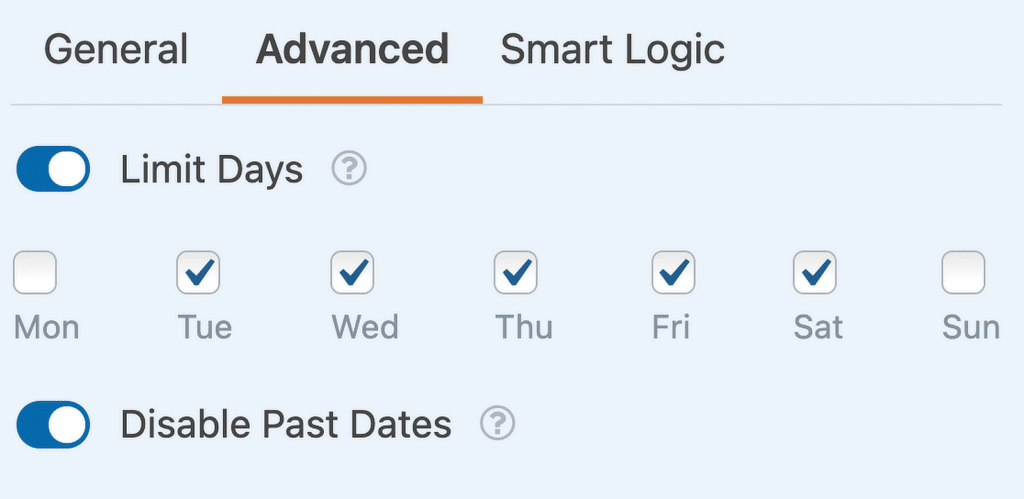
Lorsqu'une date est désactivée, elle apparaît grisée sur votre site Web et ne peut pas être cliquée.
Personnalisations du champ Heure
Le champ Heure est également livré avec plusieurs options de personnalisation, notamment les paramètres Intervalle, Espace réservé et Format. Pour y accéder, ouvrez l'onglet Avancé dans le panneau Options de champ .
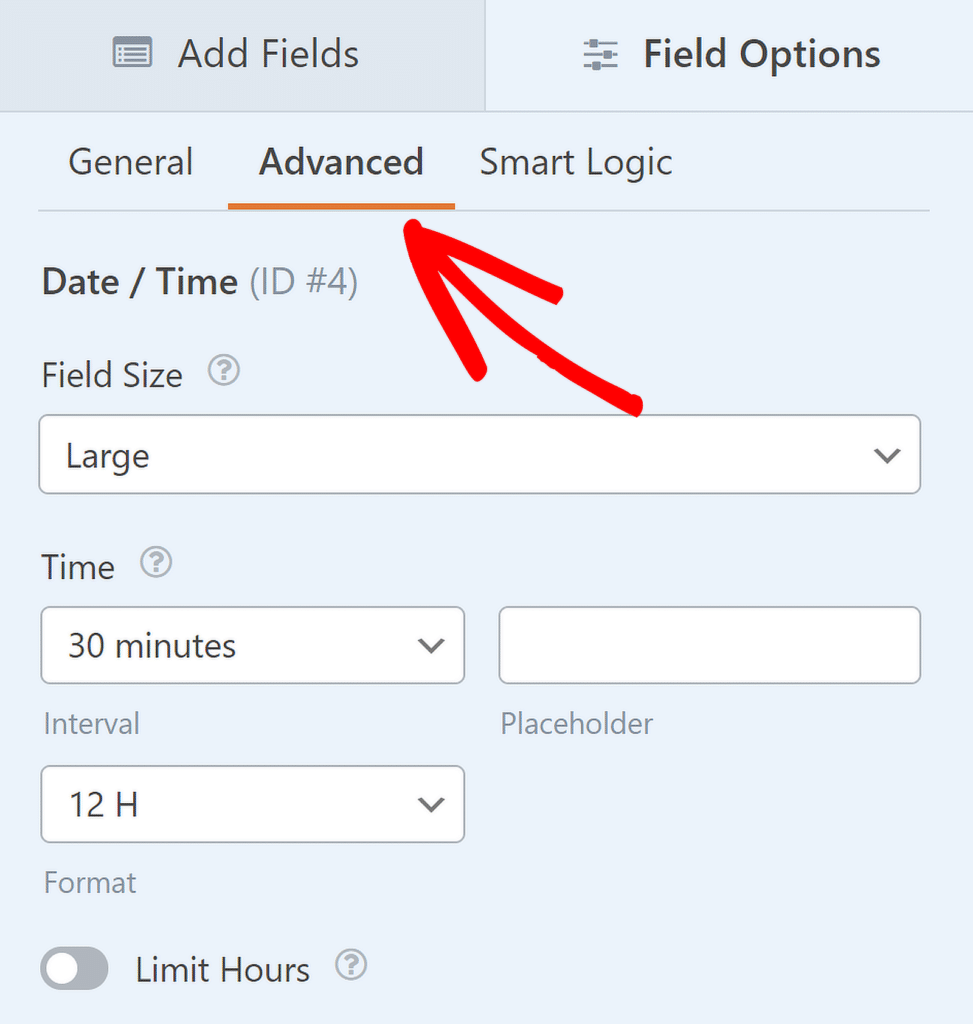
Le paramètre Intervalle vous permet de définir des intervalles de temps à afficher par incréments de 15, 30 ou 60 minutes. Par défaut, l'intervalle est défini sur 30 minutes,
Cependant, vous pouvez modifier cela dans l'onglet Avancé du panneau Options de champ en sélectionnant votre intervalle préféré dans le menu déroulant.
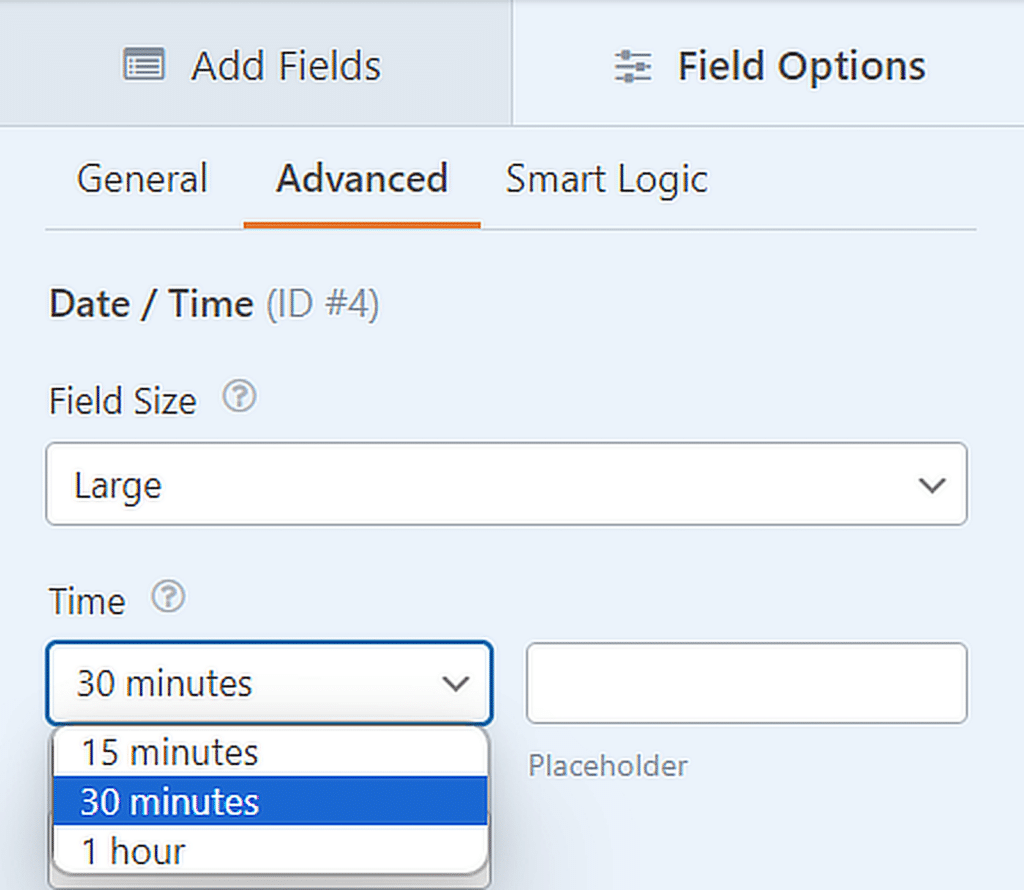
L'option Placeholder vous permet d'afficher une indication ou une instruction dans le champ Heure lorsque les utilisateurs consultent votre formulaire.
Par exemple, vous pouvez inviter les utilisateurs à sélectionner une heure spécifique en saisissant votre texte personnalisé dans le champ réservé de l'onglet Avancé .
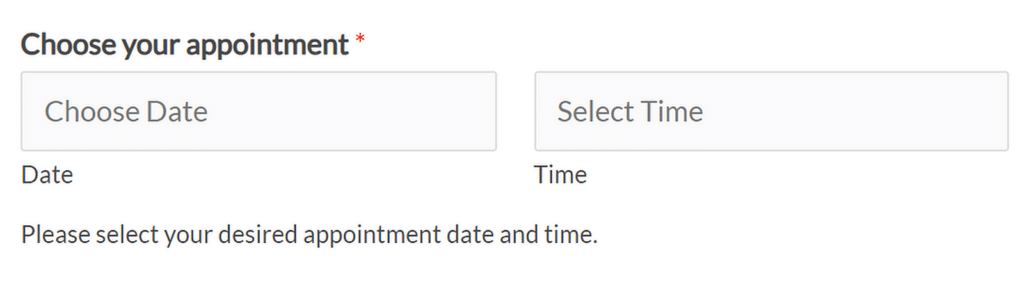
Vous pouvez également choisir entre deux formats d'affichage de l'heure : 12 heures ou 24 heures. Le format 12 heures affiche les heures de 00h00 à 12h00, tandis que le format 24 heures affiche les heures de 00h00 à 23h00.
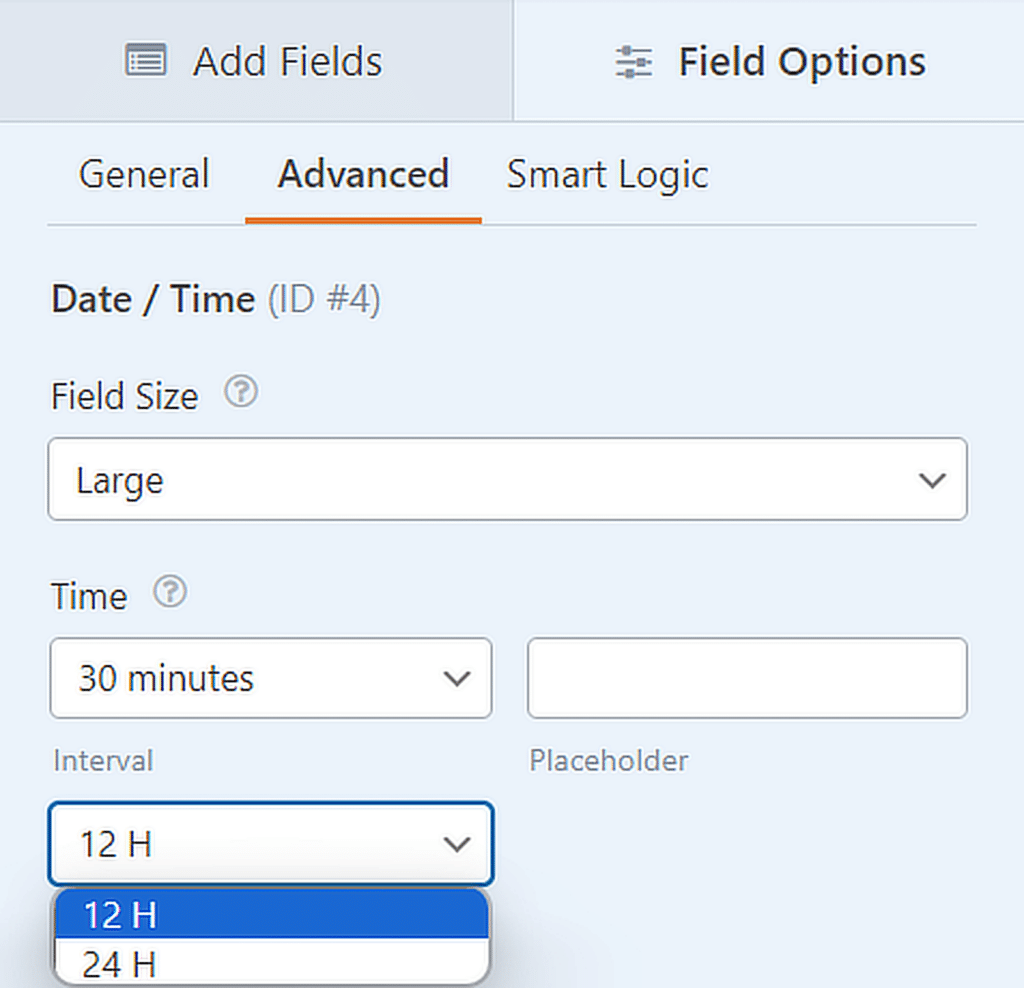
Si vous souhaitez contrôler les heures que les utilisateurs peuvent sélectionner, vous pouvez également activer l'option Limiter les heures . Cette fonctionnalité vous permet de définir une heure de début et une heure de fin , limitant ainsi la plage horaire disponible pour répondre à vos besoins spécifiques.
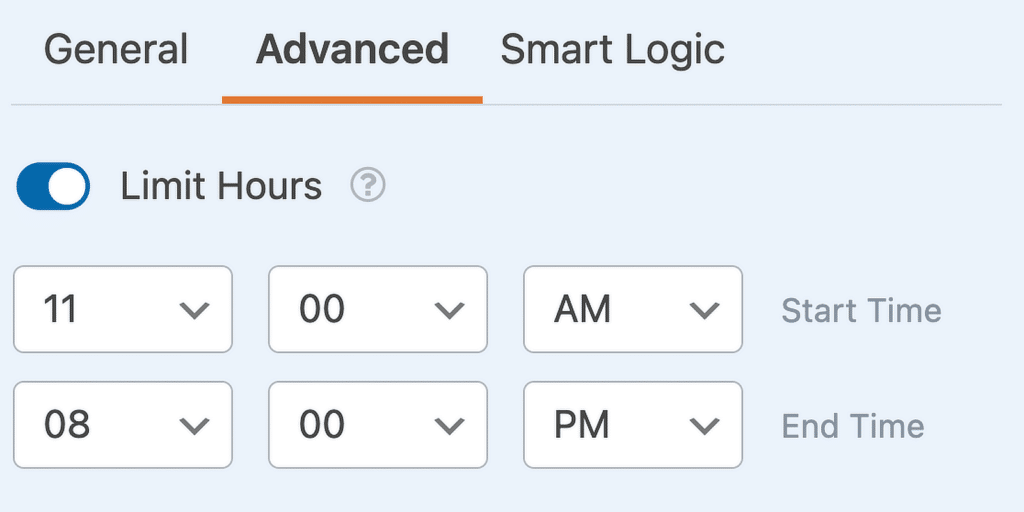
FAQ sur le sélecteur de date et le sélecteur d'heure
Quel est le but d'un sélecteur de date ?
Un sélecteur de date permet aux utilisateurs de sélectionner facilement une date spécifique à partir d'une interface de calendrier au sein d'un formulaire ou d'une application.
Cet outil simplifie le processus de choix des dates pour des tâches telles que la prise de rendez-vous, la planification d'événements ou la définition de délais.
WPForms propose un champ Date/Heure convivial qui comprend un sélecteur de date, ce qui facilite l'ajout de cette fonctionnalité à vos formulaires.
Quels sont les différents types de sélecteurs de dates ?
Les sélecteurs de dates sont généralement de deux types : les fenêtres contextuelles de calendrier, dans lesquelles les utilisateurs sélectionnent une date directement à partir d'un calendrier visuel, et les menus déroulants, dans lesquels les utilisateurs choisissent le jour, le mois et l'année dans des listes déroulantes distinctes.
Le champ Date/Heure de WPForms comprend les deux options, vous permettant de choisir le format qui correspond le mieux aux besoins de votre formulaire.
Qu’est-ce que DateTimePicker ?
Un sélecteur de date/heure est un outil combiné qui permet aux utilisateurs de sélectionner à la fois une date et une heure au sein de la même interface.
Ceci est particulièrement utile pour planifier des tâches qui nécessitent des saisies de date et d'heure précises, telles que la réservation d'un événement ou la planification d'une réunion.
WPForms fournit un champ Date/Heure flexible qui peut être facilement intégré à n'importe quel formulaire, offrant des options de sélection de date et d'heure.
A quoi sert TimePicker ?
Un sélecteur d'heure est utilisé pour sélectionner une heure spécifique dans un formulaire ou une application, généralement via une liste déroulante ou déroulante d'heures et de minutes.
Il est idéal pour les situations où le timing est important, comme la planification de rendez-vous, la définition de rappels ou le choix de créneaux de livraison. Le champ Date/Heure de WPForms comprend un sélecteur d'heure, ce qui facilite l'ajout d'une sélection d'heure à vos formulaires.
Ensuite, signatures électroniques ou numériques : quelle est la différence ?
Vous vous demandez quand utiliser une signature électronique et quand une signature manuscrite est plus appropriée ? Consultez ce guide pour en savoir plus sur les différences entre les signatures électroniques et numériques et quelle est la meilleure option pour votre entreprise !
Créez votre formulaire WordPress maintenant
Prêt à créer votre formulaire ? Commencez dès aujourd’hui avec le plugin de création de formulaires WordPress le plus simple. WPForms Pro comprend de nombreux modèles gratuits et offre une garantie de remboursement de 14 jours.
Si cet article vous a aidé, suivez-nous sur Facebook et Twitter pour plus de didacticiels et de guides WordPress gratuits.
